Comment activer/désactiver la synchronisation automatique des emails dans un Smartphone Android ?
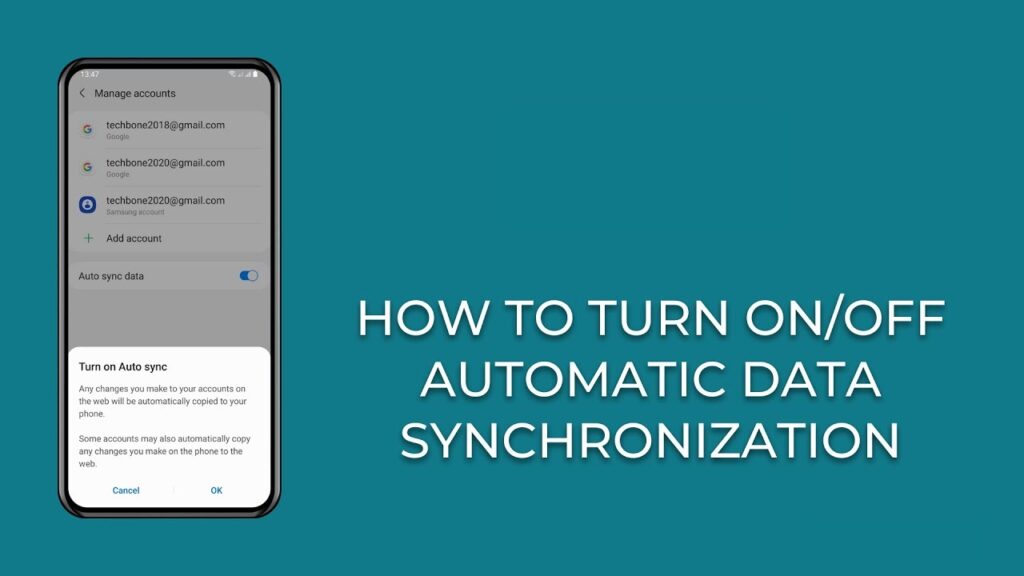
Accéder aux Paramètres :
- Ouvrez l’application « Paramètres » de votre smartphone Android. Vous pouvez la trouver dans le tiroir d’applications et en tapant sur l’icône d’engrenage.
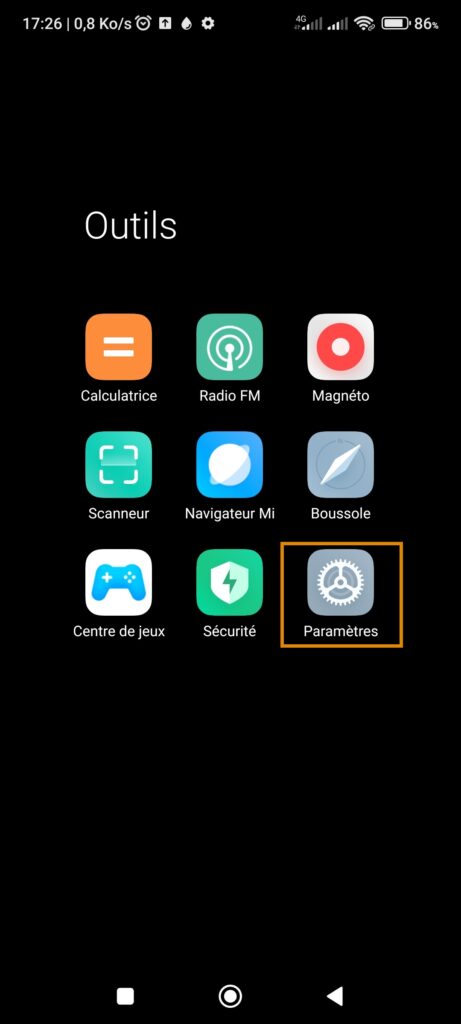
Accéder aux Comptes et à la Synchronisation :
- Faites défiler vers le bas et appuyez sur « Comptes » ou « Comptes et synchronisation« . Cette option peut varier légèrement en fonction de la version d’Android et de l’interface utilisateur de votre appareil.
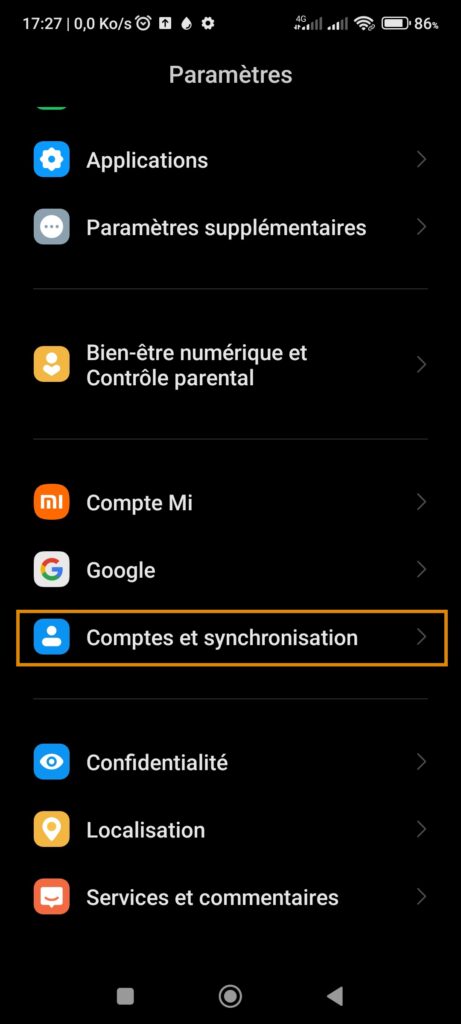
Sélectionner un Compte :
- Dans la liste des comptes, sélectionnez le compte pour lequel vous souhaitez activer ou désactiver la synchronisation. Cela peut être un compte Google, un compte de messagerie, un compte de réseau social, etc. Dans cet exemple c’est un compte Google.
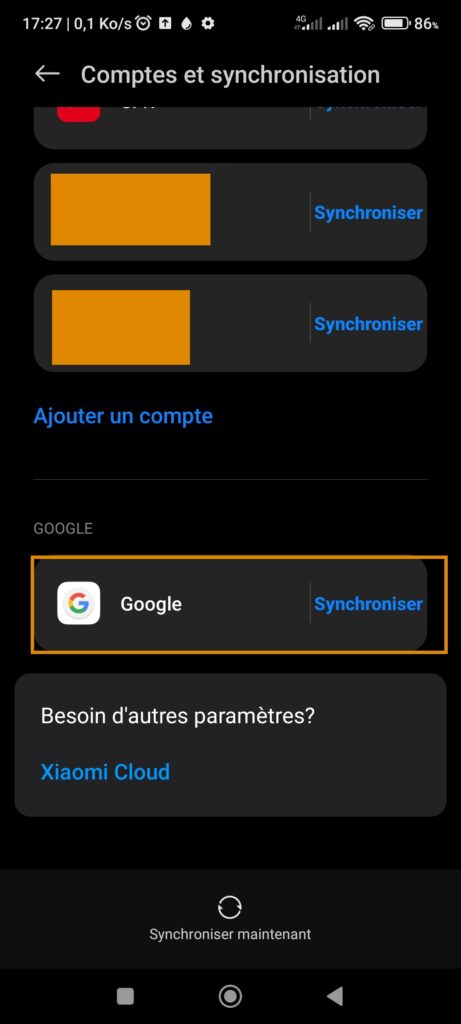
Gérer les Options de Synchronisation :
- Une fois que vous avez sélectionné le compte, vous verrez une liste de données synchronisables (e-mails, contacts, calendrier, etc.). Vous pouvez activer ou désactiver la synchronisation pour chaque type de données en utilisant les interrupteurs à côté de chaque option.
- Si vous souhaitez désactiver la synchronisation pour tout le compte, vous pouvez trouver une option « Synchroniser maintenant » ou un interrupteur global « Synchronisation » en haut de l’écran. Désactivez cet interrupteur pour arrêter toute synchronisation automatique de ce compte.
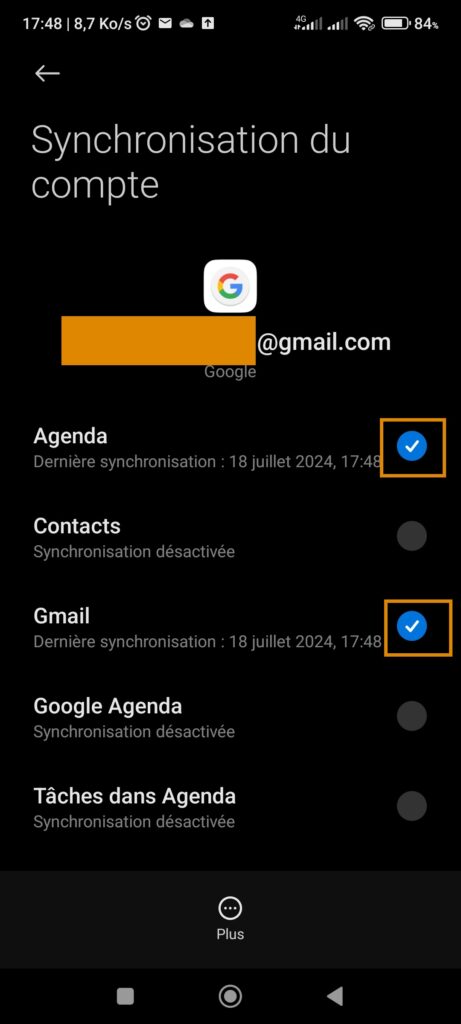
Dans cet exemple seulement l’agenda et Gmail sont synchronisé.
Si, par exemple, vous utilisez votre compte Google pour sauvegarder vos contacts, activez la synchronisation. Ainsi, chaque fois que vous ajouterez un contact, il sera automatiquement synchronisé avec le serveur. Cela garantit que vous ne perdrez jamais un contact.
